
Android 10 telah mula dilancarkan dan salah satu perubahan utama kemas kini perisian ialah kawalan gerak isyarat yang dipertingkatkan. Mereka mengambil sedikit masa untuk membiasakan diri jika anda telah menggunakan navigasi dua atau tiga butang lama untuk masa yang lama, tetapi setelah melaraskan anda tidak akan menoleh ke belakang. Berikut ialah setiap gerak isyarat baharu untuk Android 10, dijelaskan.
Lompat ke bahagian:
- Cara menghidupkan dan mula menggunakan navigasi gerak isyarat
- Bagaimana untuk melihat menu aplikasi
- Cara cepat bertukar antara dua apl terbaharu
- Mengapa gerak isyarat ini tidak berfungsi pada telefon saya?
Cara menghidupkan dan mula menggunakan navigasi gerak isyarat
Navigasi berasaskan gerak isyarat adalah lebih mudah dan lebih lancar setelah anda melatih memori otot anda kepada sistem baharu. Ia mungkin berasa pelik pada mulanya, tetapi tetap dengannya. Selepas beberapa hari, anda akan tertanya-tanya bagaimana anda pernah hidup tanpanya. Untuk menghidupkan navigasi gerak isyarat pada telefon pintar Android 10 anda, ikut langkah berikut:
- Pergi ke Tetapan dan kemudian Sistem
- Ketik Gerak Isyarat dan kemudian Navigasi sistem
- Anda boleh memilih daripada 3 pilihan; pilih Navigasi gerak isyarat
- Anda juga boleh melaraskan sensitiviti dengan mengetik ikon Gear
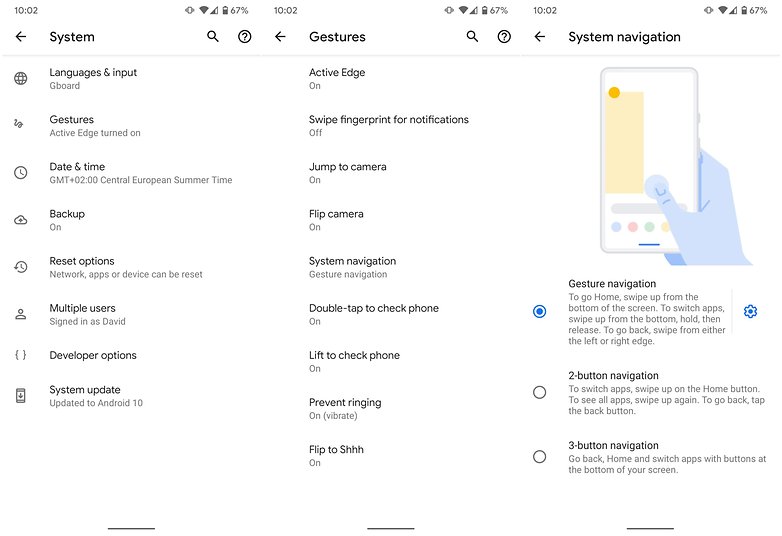
Ia memerlukan sedikit latihan, tetapi kemudian navigasi Gerak isyarat menjadi cepat dan mudah / © NextPit
Sebaik sahaja anda telah mengaktifkan navigasi gerak isyarat, anda perlu mengetahui beberapa perkara sebelum anda boleh mula meleret telefon pintar anda dengan mudah. Untuk pergi ke skrin utama, leret ke atas dari bahagian bawah paparan anda dari mana-mana skrin. Untuk kembali, leret sama ada dari tepi kiri atau kanan ke dalam. Untuk menukar apl atau melihat semua apl anda yang terbuka, leret ke atas dari bawah dan tahan selama satu saat. Anda kemudian boleh leret ke kiri atau kanan untuk menyelak apl yang terbuka. Untuk membuka Google Assistant dengan cepat, leret ke bawah sama ada di sudut kiri atau kanan paparan anda.
Bagaimana untuk melihat menu aplikasi
Setelah berada dalam apl, seperti Gmail atau Peta Google, anda kini boleh mengakses menu apl tanpa perlu mencapai menu hamburger di bahagian atas sebelah kiri paparan. Ini amat berguna jika anda mempunyai telefon pintar dengan paparan yang lebih besar, seperti Pixel 3 XL atau Pixel 3a XL.
- Untuk menarik masuk menu apl, leret ke hadapan dari kiri ke kanan dengan dua jari dari sisi skrin anda
Ingat, meleret dengan hanya satu jari akan membawa anda kembali, jadi pastikan anda tidak melupakan digit kedua itu. Jika meletakkan dua jari pada paparan kelihatan seperti terlalu menyusahkan, dan jika anda mengendalikan telefon pintar anda dengan satu tangan, anda juga boleh membuka menu apl dengan leret dari kiri ke kanan dan ke atas pada sudut 45 setuju. Ia memerlukan lebih sedikit latihan, dan boleh mengecewakan jika anda secara tidak sengaja tersalah sudut dan kembali, tetapi kuasai ini dan ia menjadi cepat dan mudah.
Cara cepat bertukar antara dua apl terbaharu
Jika anda hanya mahu menukar dengan cepat antara apl yang anda buka pada masa ini dan apl yang terakhir anda gunakan, Android 10 menjadikannya pantas dan lancar. Kami telah melihat fungsi jenis ini sebelum ini di Google, dan pengeluar lain yang cenderung menggunakan ketik dua kali.
- Pada Android 10, leret merentasi bar bawah ke kanan untuk beralih kepada apl yang anda gunakan sebelum ini dengan pantas
Ini berfungsi dari dalam apl lain dan dari skrin utama. Ia amat berguna apabila anda ingin menyalin dan menampal antara apl atau menyemak WhatsApp dengan cepat semasa membaca artikel dalam Chrome atau e-mel dalam Gmail, contohnya.
Mengapa gerak isyarat ini tidak berfungsi pada telefon saya?
Gerak isyarat Android 10 baharu berfungsi pada telefon pintar yang menjalankan perisian Stock Android atau Android One. Ini bermakna telefon Dibuat oleh Google Pixel disokong, sudah tentu, serta beberapa pengeluar lain seperti Nokia. Jenama yang menambahkan penyesuaian perisian mereka sendiri pada Android, seperti Samsung dengan OneUInya, mempunyai sistem navigasi dan gerak isyarat mereka sendiri.
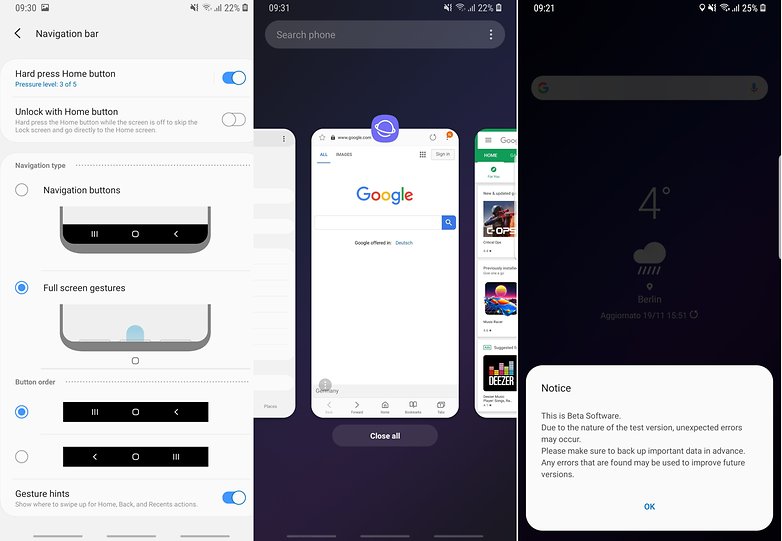
One UI Samsung menampilkan kawalan gerak isyarat sendiri / © NextPit
Anda juga mungkin menghadapi masalah jika anda menggunakan pelancar pihak ketiga yang dibina untuk sistem navigasi butang teee lama. Google telah berkata ia sedang berusaha untuk membawa rangkaian penuh gerak isyaratnya kepada pelancar ini, tetapi kami tidak tahu bila itu akan berlaku lagi. Kami akan memastikan anda dikemas kini.
-
Petua & Trik Android 10: 7 ciri baharu terbaik yang anda tidak tahu
Pernahkah anda mencuba gerak isyarat Android 10 yang baharu? Beritahu kami di bahagian komen di bawah.